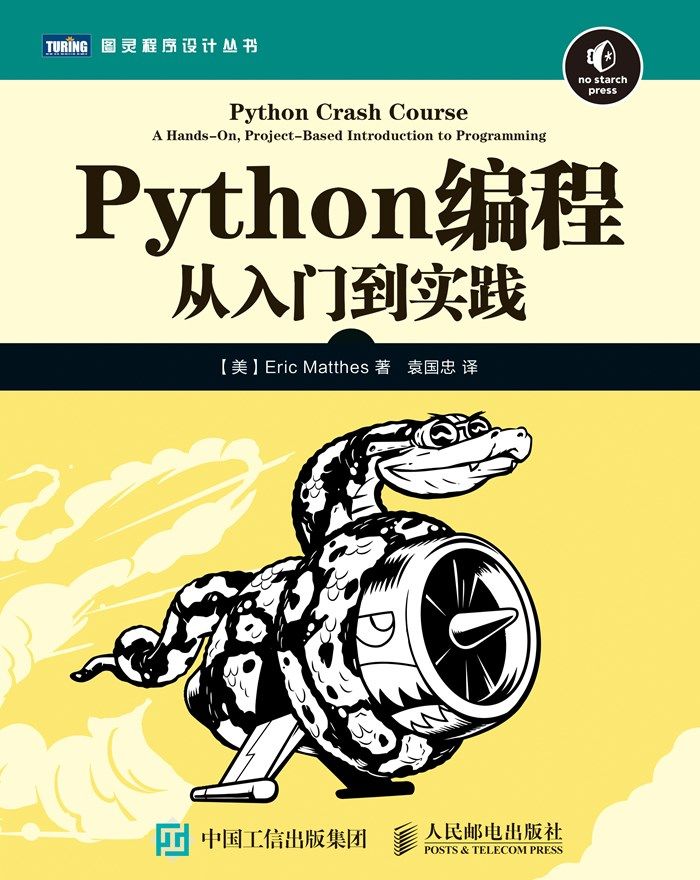
版权信息
书名:Python编程:从入门到实践
作者:[美] Eric Matthes
译者:袁国忠
ISBN:978-7-115-42802-8
本书由北京图灵文化发展有限公司发行数字版。版权所有,侵权必究。
您购买的图灵电子书仅供您个人使用,未经授权,不得以任何方式复制和传播本书内容。
我们愿意相信读者具有这样的良知和觉悟,与我们共同保护知识产权。
如果购买者有侵权行为,我们可能对该用户实施包括但不限于关闭该帐号等维权措施,并可能追究法律责任。
图灵社区会员 田芳林(tianfanglin@outlook.com) 专享 尊重版权
版权声明
Copyright © 2016 by Eric Matthes. Python Crash Course : A Hands-On, Project-Based Introduction to Programming , ISBN 978-1-59327-603-4, published by No Starch Press. Simplified Chinese-language edition copyright © 2016 by Posts and Telecom Press. Al rights reserved.
No part of this book may be reproduced or transmitted in any form or by any means, electronic or mechanical, including photocopying, recording, or by any information storage or retrieval system, without the prior written permission of the copyright owner and the publisher.
本书中文简体字版由No Starch Press授权人民邮电出版社独家出版。未经出版者书面许可,不得以任何方式复制或抄袭本书内容。
版权所有,侵权必究。
谨以此书献给我的父亲,以及儿子Ever 。感谢父亲抽出时间来回答我提出的每个编程问题,而儿子Ever 也开始向我提问了。
前言
如何学习编写第一个程序,每个程序员都有不同的故事。我还是个孩子时就开始学习编程了,当时我父亲在计算时代的先锋之一——数字设备公司(Digital Equipment Corporation)
工作。我使用一台简陋的计算机编写了第一个程序,这台计算机是父亲在家里的地下室组装而成的,它没有机箱,裸露的主板与键盘相连,显示器是裸露的阴极射线管。我编写
的这个程序是一款简单的猜数字游戏,其输出类似于下面这样:
I'm thinking of a number! Try to guess the number I'm thinking of: 25
Too low! Guess again: 50
Too high! Guess again: 42
That's it! Would you like to play again? (yes/no) no
Thanks for playing!
看到家人玩着我编写的游戏,而且它完全按我预期的方式运行,我心里不知有多满足。此情此景我永远都忘不了。
儿童时期的这种体验一直影响我至今。现在,每当我通过编写程序解决了一个问题时,心里都会感到非常满足。相比于孩提时期,我现在编写的软件满足了更大的需求,但通过
编写程序获得的满足感几乎与从前一样。
读者对象
本书旨在让你尽快学会Python,以便能够编写能正确运行的程序——游戏、数据可视化和Web应用程序,同时掌握让你终身受益的基本编程知识。本书适合任何年龄的读者阅读,
它不要求你有任何Python编程经验,甚至不要求你有编程经验。如果你想快速掌握基本的编程知识以便专注于开发感兴趣的项目,并想通过解决有意义的问题来检查你对新学概念
的理解程度,那么本书就是为你编写的。本书还可供初中和高中教师用来通过开发项目向学生介绍编程。
本书内容
本书旨在让你成为优秀的程序员,具体地说,是优秀的Python程序员。通过阅读本书,你将迅速掌握编程概念,打下坚实的基础,并养成良好的习惯。阅读本书后,你就可以开始
学习Python高级技术,并能够更轻松地掌握其他编程语言。
在本书的第一部分,你将学习编写Python程序时需要熟悉的基本编程概念,你刚接触几乎任何编程语言时都需要学习这些概念。你将学习各种数据以及在程序中将数据存储到列表
和字典中的方式。你将学习如何创建数据集合以及如何高效地遍历这些集合。你将学习使用while 和if 语句来检查条件,并在条件满足时执行代码的一部分,而在条件不满足
时执行代码的另一部分——这可为自动完成处理提供极大的帮助。
你将学习获取用户输入,让程序能够与用户交互,并在用户没停止输入时保持运行状态。你将探索如何编写函数来让程序的各个部分可重用,这样你编写执行特定任务的代码
后,想使用它多少次都可以。然后,你将学习使用类来扩展这种概念以实现更复杂的行为,从而让非常简单的程序也能处理各种不同的情形。你将学习编写妥善处理常见错误的
程序。学习这些基本概念后,你就能编写一些简短的程序来解决一些明确的问题。最后,你将向中级编程迈出第一步,学习如何为代码编写测试,以便在进一步改进程序时不用
担心可能引入bug。第一部分介绍的知识让你能够开发更大、更复杂的项目。
在第二部分,你将利用在第一部分学到的知识来开发三个项目。你可以根据自己的情况,以最合适的顺序完成这些项目;你也可以选择只完成其中的某些项目。在第一个项目
(第12~14章)中,你将创建一个类似于《太空入侵者》的射击游戏。这个游戏名为《外星人入侵》,它包含多个难度不断增加的等级。完成这个项目后,你就能够自己动手开发
2D游戏了。
第二个项目(第15~17章)介绍数据可视化。数据科学家的目标是通过各种可视化技术来搞懂海量信息。你将使用通过代码生成的数据集、已经从网络下载下来的数据集以及程序
自动下载的数据集。完成这个项目后,你将能够编写能对大型数据集进行筛选的程序,并以可视化方式将筛选出来的数据呈现出来。
在第三个项目(第18~20章)中,你将创建一个名为“学习笔记”的小型Web应用程序。这个项目能够让用户将学到的与特定主题相关的概念记录下来。你将能够分别记录不同的主
题,还可以让其他人建立账户并开始记录自己的学习笔记。你还将学习如何部署这个项目,让任何人都能够通过网络访问它,而不管他身处何方。
为何使用Python
继续使用Python,还是转而使用其他语言——也许是编程领域较新的语言?我每年都会考虑这个问题。可我依然专注于Python,其中的原因很多。Python是一种效率极高的语言:
相比于众多其他的语言,使用Python编写时,程序包含的代码行更少。Python的语法也有助于创建整洁的代码:相比其他语言,使用Python编写的代码更容易阅读、调试和扩展。
大家将Python用于众多方面:编写游戏、创建Web应用程序、解决商业问题以及供各类有趣的公司开发内部工具。Python还在科学领域被大量用于学术研究和应用研究。
我依然使用Python的一个最重要的原因是,Python社区有形形色色充满激情的人。对程序员来说,社区非常重要,因为编程绝非孤独的修行。大多数程序员都需要向解决过类似问
题的人寻求建议,经验最为丰富的程序员也不例外。需要有人帮助解决问题时,有一个联系紧密、互帮互助的社区至关重要,而对于像你一样将Python作为第一门语言来学习的人
而言,Python社区无疑是坚强的后盾。
Python是一门杰出的语言,值得你去学习,咱们现在就开始吧!
致谢
要是没有No Starch Press出色的专业人士的帮助,本书根本不可能出版。Bil Polock邀请我编写一本入门图书,因此这里要深深感谢他给予我这样的机会。Tyler Ortman在我编写本书
的早期帮助我理清思路。Liz Chadwick和Leslie Shen详细阅读了每一章,并提出了宝贵的意见,而Anne Marie Walker让本书的很多地方都更清晰。Riley Hoffman回答了我就图书出版过
程提出的每个问题,并且耐心地将我的作品变成了漂亮的图书。
感谢技术审稿人Kenneth Love。我与Kenneth相识于一次PyCon大会,他对Python和Python社区充满热情,一直是我获取专业灵感的源泉。Kenneth不仅检查了本书介绍的知识是否正
确,还抱着让初学编程者对Python语言和编程有扎实认识的目的进行了审阅。即便如此,倘若书中有任何不准确的地方,责任都完全由我承担。
感谢我的父亲,感谢他在我很小的时候就向我介绍编程,而且一点都不担心我破坏他的设备。感谢妻子Erin在我编写本书期间对我一如既往的鼓励和支持。还要感谢儿子Ever,他
的好奇心每天都会给我带来灵感。
第一部分 基础知识
本书的第一部分介绍编写 Python 程序所需要熟悉的基本概念,其中很多都适用于所有编程语言,因此它们在你的整个程序员生涯中都很有用。
第 1 章介绍在计算机中安装Python,并运行第一个程序——它在屏幕上打印消息“Helo world!”。
第 2 章论述如何在变量中存储信息以及如何使用文本和数字。
第 3 章和第 4 章介绍列表。使用列表能够在一个变量中存储任意数量的信息,从而高效地处理数据:只需几行代码,你就能够处理数百、数千乃至数百万个值。
第 5 章讲解使用 if 语句来编写这样的代码:在特定条件满足时采取一种措施,而在该条件不满足时采取另一种措施。
第 6 章演示如何使用 Python 字典,将不同的信息关联起来。与列表一样,你也可以根据需要在字典中存储任意数量的信息。
第 7 章讲解如何从用户那里获取输入,以让程序变成交互式的。你还将学习 while 循环,它不断地运行代码块,直到指定的条件不再满足为止。
第 8 章介绍编写函数。函数是执行特定任务的被命名的代码块,你可以根据需要随时运行它。
第 9 章介绍类,它让你能够模拟实物,如小狗、小猫、人、汽车、火箭等,让你的代码能够表示任何真实或抽象的东西。
第 10 章介绍如何使用文件,以及如何处理错误以免程序意外地崩溃。你需要在程序关闭前保存数据,并在程序再次运行时读取它们。你将学习 Python 异常,它们让你能够未雨绸
缪,从而让程序妥善地处理错误。
第 11 章为代码编写测试,以核实程序是否像你期望的那样工作。这样,扩展程序时,你就不用担心引入新的bug。要想脱离初级程序员的阵容,跻身于中级程序员的行列,测试
代码是你必须掌握的基本技能之一。
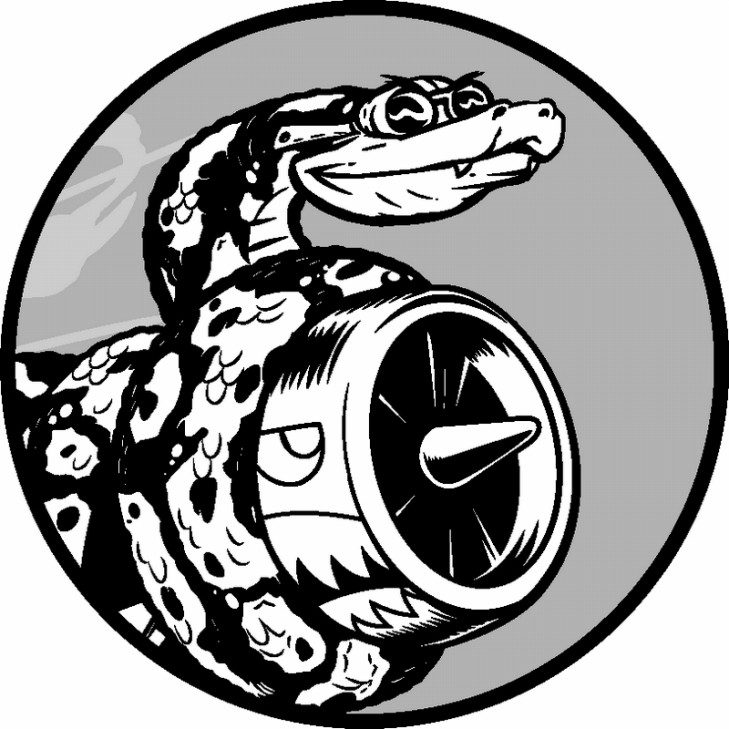
第 1 章 起步
在本章中,你将运行自己的第一个程序——helo_world.py。为此,你首先需要检查自己的计算机是否安装了Python;如果没有安装,你需要安装它。你还要安装一个文
本编辑器,用于编写和运行Python程序。你输入Python代码时,这个文本编辑器能够识别它们并突出显示不同的部分,让你能够轻松地了解代码的结构。
1.1 搭建编程环境
在不同的操作系统中,Python存在细微的差别,因此有几点你需要牢记在心。这里将介绍大家使用的两个主要的Python版本,并简要介绍Python的安装步骤。
1.1.1 Python 2 和Python 3
当前,有两个不同的Python版本:Python 2和较新的Python 3。每种编程语言都会随着新概念和新技术的推出而不断发展,Python的开发者也一直致力于丰富和强化其功能。大多数
修改都是逐步进行的,你几乎意识不到,但如果你的系统安装的是Python 3,那么有些使用Python 2编写的代码可能无法正确地运行。在本书中,我将指出Python 2和Python 3的重大
差别,这样无论你安装的是哪个Python版本,都能够按书中的说明去做。
如果你的系统安装了这两个版本,请使用Python 3;如果没有安装Python,请安装Python 3;如果只安装了Python 2,也可直接使用它来编写代码,但还是尽快升级到Python 3为好,
因为这样你就能使用最新的Python版本了。
1.1.2 运行Python 代码片段
Python自带了一个在终端窗口中运行的解释器,让你无需保存并运行整个程序就能尝试运行Python代码片段。
本书将以如下方式列出代码片段:
❶ >>> print("Hello Python interpreter!")
Hello Python interpreter!
加粗的文本表示需要你输入之后按回车键来执行的代码。本书的大多数示例都是独立的小程序,你将在编辑器中执行它们,因为大多数代码都是这样编写出来的。然而,为高效
地演示某基本概念,需要在Python终端会话中执行一系列代码片段。只要代码清单中包含三个尖括号(如❶所示),就意味着输出来自终端会话。稍后将演示如何在Python解释器
中编写代码。
1.1.3 Hello World 程序
长期以来,编程界都认为刚接触一门新语言时,如果首先使用它来编写一个在屏幕上显示消息“Helo world!”的程序,将给你带来好运。
要使用Python来编写这种Helo World程序,只需一行代码:
print("Hello world!")
这种程序虽然简单,却有其用途:如果它能够在你的系统上正确地运行,你编写的任何Python程序都将如此。稍后将介绍如何在特定的系统中编写这样的程序。
1.2 在不同操作系统中搭建Python 编程环境
Python是一种跨平台的编程语言,这意味着它能够运行在所有主要的操作系统中。在所有安装了Python的现代计算机上,都能够运行你编写的任何Python程序。然而,在不同的操
作系统中,安装Python的方法存在细微的差别。
在这一节中,你将学习如何在自己的系统中安装Python和运行Helo World程序。你首先要检查自己的系统是否安装了Python,如果没有,就安装它;接下来,你需要安装一个简单
的文本编辑器,并创建一个空的Python文件——helo_world.py。最后,你将运行Helo World程序,并排除各种故障。我将详细介绍如何在各种操作系统中完成这些任务,让你能够
搭建一个对初学者友好的Python编程环境。
1.2.1 在Linux 系统中搭建Python 编程环境
Linux系统是为编程而设计的,因此在大多数Linux计算机中,都默认安装了Python。编写和维护Linux的人认为,你很可能会使用这种系统进行编程,他们也鼓励你这样做。鉴于
此,要在这种系统中编程,你几乎不用安装什么软件,也几乎不用修改设置。
- 检查Python 版本
在你的系统中运行应用程序Terminal(如果你使用的是Ubuntu,可按Ctrl + Alt + T),打开一个终端窗口。为确定是否安装了Python,执行命令python (请注意,其中的p是小写
的)。输出将类似下面这样,它指出了安装的Python版本;最后的>>> 是一个提示符,让你能够输入Python命令。
$ python
Python 2.7.6 (default, Mar 22 2014, 22:59:38)
[GCC 4.8.2] on linux2
Type "help", "copyright", "credits" or "license" for more information.
>>>
上述输出表明,当前计算机默认使用的Python版本为Python 2.7.6。看到上述输出后,如果要退出Python并返回到终端窗口,可按Ctrl + D或执行命令exit() 。
要检查系统是否安装了Python 3,可能需要指定相应的版本。换句话说,如果输出指出默认版本为Python 2.7,请尝试执行命令python3 :
$ python3
Python 3.5.0 (default, Sep 17 2015, 13:05:18)
[GCC 4.8.4] on linux
Type "help", "copyright", "credits" or "license" for more information.
>>>
上述输出表明,系统中也安装了Python 3,因此你可以使用这两个版本中的任何一个。在这种情况下,请将本书中的命令python 都替换为python3 。大多数Linux系统都默认安
装了Python,但如果你的Linux系统不知什么原因没有安装Python或只安装了Python 2,而你要安装Python 3,请参见附录A。
- 安装文本编辑器
Geany是一款简单的文本编辑器:它易于安装;让你能够直接运行几乎所有的程序(而无需通过终端来运行);使用不同的颜色来显示代码,以突出代码语法;在终端窗口中运行
代码,让你能够习惯使用终端。附录B介绍了其他一些文本编辑器,但我强烈建议你使用Geany,除非你有充分的理由不这样做。
在大多数Linux系统中,都只需执行一个命令就可以安装Geany:
$ sudo apt-get install geany
如果这个命令不管用,请参阅http://geany.org/Download/ThirdPartyPackages/ 的说明。
- 运行Hello World 程序
为编写第一个程序,需要启动Geany。为此,可按超级(Super)键(俗称Windows键),并在系统中搜索Geany。找到Geany后,双击以启动它;再将其拖曳到任务栏或桌面上,以
创建一个快捷方式。接下来,创建一个用于存储项目的文件夹,并将其命名为python_work(在文件名和文件夹名中,最好使用小写字母,并使用下划线来表示空格,因为这是
Python采用的命名约定)。回到Geany,选择菜单File ▶ Save As,将当前的空Python文件保存到文件夹python_work,并将其命名为helo_world.py。扩展名.py告诉Geany,文件包含的
是Python程序;它还让Geany知道如何运行该程序,并以有益的方式突出其中的代码。
保存文件后,在其中输入下面一行代码:
print("Hello Python world!")
如果你的系统安装了多个Python版本,就必须对Geany进行配置,使其使用正确的版本。为此,可选择菜单Build(生成)▶ Set Build Commands(设置生成命令);你将看到文字
Compile(编译)和Execute(执行),它们旁边都有一个命令。默认情况下,这两个命令都是python ,要让Geany使用命令python3 ,必须做相应的修改。
如果在终端会话中能够执行命令python3 ,请修改编译命令和执行命令,让Geany使用Python 3解释器。为此,将编译命令修改成下面这样:
python3 -m py_compile "%f"
你必须完全按上面的代码显示的那样输出这个命令,确保空格和大小写都完全相同。
将执行命令修改成下面这样:
python3 "%f"
同样,务必确保空格和大小写都完全与显示的相同。图1-1显示了该如何在Geany中配置这些命令。
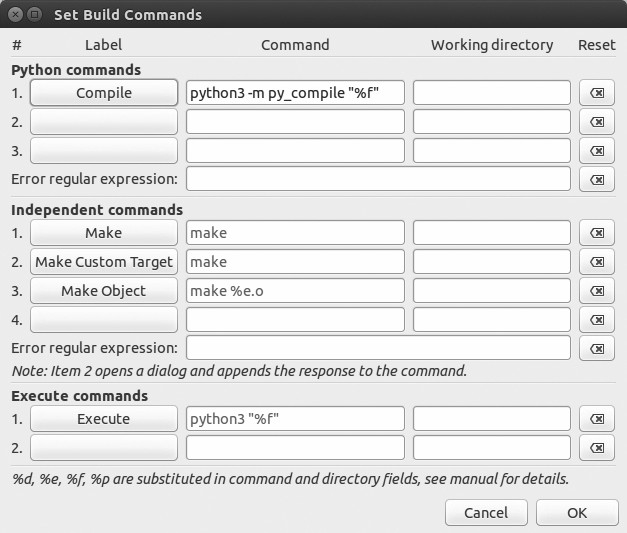
图1-1 在Linux 中配置Geany ,使其使用Python 3
现在来运行程序helo_world.py。为此,可选择菜单Build ▶ Execute、单击Execute图标(两个齿轮)或按F5。将弹出一个终端窗口,其中包含如下输出:
Hello Python world!
(program exited with code: 0)
Press return to continue
如果没有看到这样的输出,请检查你输入的每个字符。你是不是将print 的首字母大写了?是不是遗漏了引号或括号?编程语言对语法的要求非常严格,只要你没有严格遵守语
法,就会出错。如果代码都正确,这个程序也不能正确地运行,请参阅1.3节。
- 在终端会话中运行Python 代码
你可以打开一个终端窗口并执行命令python 或python3 ,再尝试运行Python代码片段。检查Python版本时,你就这样做过。下面再次这样做,但在终端会话中输入如下代码
行:
>>> print("Hello Python interpreter!")
Hello Python interpreter!
>>>
消息将直接打印到当前终端窗口中。别忘了,要关闭Python解释器,可按Ctrl + D或执行命令exit() 。
1.2.2 在OS X 系统中搭建Python 编程环境
大多数OS X系统都默认安装了Python。确定安装了Python后,你还需安装一个文本编辑器,并确保其配置正确无误。
- 检查是否安装了Python
在文件夹Applications/Utilities中,选择Terminal,打开一个终端窗口;你也可以按Command + 空格键,再输入terminal 并按回车。为确定是否安装了Python,请执行命令python (注意,其中的p是小写的)。输出将类似于下面这样,它指出了安装的Python版本;最后的>>> 是一个提示符,让你能够输入Python命令。
$ python
Python 2.7.5 (default, Mar 9 2014, 22:15:05)
[GCC 4.2.1 Compatible Apple LLVM 5.0 (clang-500.0.68)] on darwin
Type "help", "copyright", "credits", or "license" for more information.
>>>
上述输出表明,当前计算机默认使用的Python版本为Python 2.7.5。看到上述输出后,如果要退出Python并返回到终端窗口,可按Ctrl + D或执行命令exit() 。
要检查系统是否安装了Python 3,可尝试执行命令python3 。可能会出现一条错误消息,但如果输出指出系统安装了Python 3,则无需安装就可使用它。如果在你的系统中能够执
行命令python3 ,则对于本书的所有命令python ,都请替换为命令python3 。如果不知道出于什么原因你的系统没有安装Python,或者只安装了Python 2,而你又想安装
Python 3,请参阅附录A。
- 在终端会话中运行Python 代码
你可以打开一个终端窗口并执行命令python 或python3 ,再尝试运行Python代码片段。检查Python版本时,你就这样做过。下面再次这样做,但在终端会话中输入如下代码
行:
>>> print("Hello Python interpreter!")
Hello Python interpreter!
>>>
消息将直接打印到当前终端窗口中。别忘了,要关闭Python解释器,可按Ctrl + D或执行命令exit() 。
- 安装文本编辑器
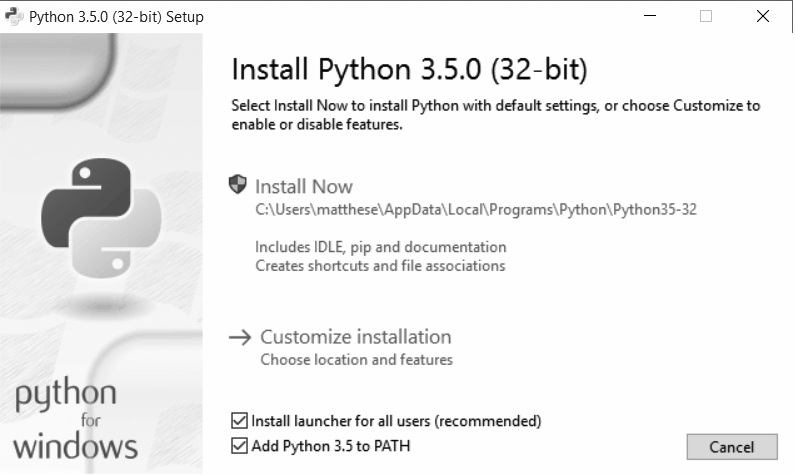
Sublime Text是一款简单的文本编辑器:它在OS X中易于安装;让你能够直接运行几乎所有程序(而无需通过终端);使用不同的颜色来显示代码,以突出代码语法;在内嵌在
Sublime Text窗口内的终端会话中运行代码,让你能够轻松地查看输出。附录B介绍了其他一些文本编辑器,但我强烈建议你使用Sublime Text,除非你有充分的理由不这样做。
要下载Sublime Text安装程序,可访问http://sublimetext.com/3 ,单击Download链接,并查找OS X安装程序。Sublime Text的许可策略非常灵活,你可以免费使用这款编辑器,但如果你
喜欢它并想长期使用,建议你购买许可证。下载安装程序后,打开它,再将Sublime Text图标拖放到Applications文件夹。
- 配置Sublime Text 使其使用Python 3
如果你启动Python终端会话时使用的命令不是python ,就需要配置Sublime Text,让它知道到系统的什么地方去查找正确的Python版本。要获悉Python解释器的完整路径,请执行
如下命令:
$ type -a python3
python3 is usrlocal/bin/python3
现在,启动Sublime Text,并选择菜单Tools ▶ Build System ▶ New Build System,这将打开一个新的配置文件。删除其中的所有内容,再输入如下内容:
{
"cmd": ["usrlocal/bin/python3", "-u", "$file"],
}
这些代码让Sublime Text使用命令python3 来运行当前打开的文件。请确保其中的路径为你在前一步使用命令type -a python3 获悉的路径。将这个配置文件命名为
Python3.sublime-build,并将其保存到默认目录——你选择菜单Save时Sublime Text打开的目录。
- 运行Hello World 程序
为编写第一个程序,需要启动Sublime Text。为此,可打开文件夹Applications,并双击图标Sublime Text;也可按Command + 空格键,再在弹出的搜索框中输入sublime text。
创建一个用于存储项目的文件夹,并将其命名为python_work(在文件名和文件夹名中,最好使用小写字母,并使用下划线来表示空格,因为这是Python采用的命名约定)。在
Sublime Text中,选择菜单File ▶ Save As,将当前的空Python文件保存到文件夹python_work,并将其命名为helo_world.py。扩展名.py告诉Sublime Text,文件包含的是Python程序;它
还让Sublime Text知道如何运行该程序,并以有益的方式突出其中的代码。
保存文件后,在其中输入下面一行代码:
print("Hello Python world!")
如果在系统中能够运行命令python ,就可选择菜单Tools ▶ Build或按Ctrl + B来运行程序。如果你对Sublime Text进行了配置,使其使用的命令不是python ,请选择菜单Tools ▶
Build System,再选择Python 3。这将把Python 3设置为默认使用的Python版本;此后,你就可选择菜单Tools ▶ Build或按Command+ B来运行程序了。
Sublime Text窗口底部将出现一个终端屏幕,其中包含如下输出:
Hello Python world!
[Finished in 0.1s]
如果没有看到这样的输出,请检查你输入的每个字符。你是不是将print 的首字母大写了?是不是遗漏了引号或括号?编程语言对语法的要求非常严格,只要你没有严格遵守语
法,就会出错。如果代码都正确,这个程序也不能正确地运行,请参阅1.3节。
1.2.3 在Windows 系统中搭建Python 编程环境
Windows系统并非都默认安装了Python,因此你可能需要下载并安装它,再下载并安装一个文本编辑器。
- 安装Python
首先,检查你的系统是否安装了Python。为此,在“开始”菜单中输入command 并按回车以打开一个命令窗口;你也可按住Shift键并右击桌面,再选择“在此处打开命令窗口”。在终
端窗口中输入python并按回车;如果出现了Python提示符(>>> ),就说明你的系统安装了Python。然而,你也可能会看到一条错误消息,指出python 是无法识别的命令。
如果是这样,就需要下载Windows Python安装程序。为此,请访问http://python.org/downloads/ 。你将看到两个按钮,分别用于下载Python 3和Python 2。单击用于下载Python 3的按
钮,这会根据你的系统自动下载正确的安装程序。下载安装程序后,运行它。请务必选中复选框Add Python to PATH(如图1-2所示),这让你能够更轻松地配置系统。
图1-2 确保选中复选框Add Python to PATH
- 启动Python 终端会话
通过配置系统,让其能够在终端会话中运行Python,可简化文本编辑器的配置工作。打开一个命令窗口,并在其中执行命令python 。如果出现了Python提示符(>>> ),就说明
Windows找到了你刚安装的Python版本。
C:\> python
Python 3.5.0 (v3.5.0:374f501f4567, Sep 13 2015, 22:15:05) [MSC v.1900 32 bit (Intel)] on win32
Type "help", "copyright", "credits" or "license" for more information.
>>>
如果是这样,就可以直接跳到下一部分——“在终端会话中运行Python”。
然而,输出可能类似于下面这样:
C:\> python
'python' is not recognized as an internal or external command, operable program or batch file.
在这种情况下,你就必须告诉Windows如何找到你刚安装的Python版本。命令python 通常存储在C盘,因此请在Windows资源管理器中打开C盘,在其中找到并打开以Python打头
的文件夹,再找到文件python。例如,在我的计算机中,有一个名为Python35的文件夹,其中有一个名为python的文件,因此文件python的路径为C:\Python35\python。如果找不到这
个文件,请在Windows资源管理器的搜索框中输入python,这将让你能够准确地获悉命令python 在系统中的存储位置。
如果认为已知道命令python 的路径,就在终端窗口中输入该路径进行测试。为此,打开一个命令窗口,并输入你确定的完整路径:
C:\> C:\Python35\python
Python 3.5.0 (v3.5.0:374f501f4567, Sep 13 2015, 22:15:05) [MSC v.1900 32 bit (Intel)] on win32
Type "help", "copyright", "credits" or "license" for more information.
>>>
如果可行,就说明你已经知道如何访问Python了。
- 在终端会话中运行Python
在Python会话中执行下面的命令,并确认看到了输出“Helo Python world!”。
>>> print("Hello Python world!")
Hello Python world!
>>>
每当要运行Python代码片段时,都请打开一个命令窗口并启动Python终端会话。要关闭该终端会话,可按Ctrl + Z,再按回车键,也可执行命令exit() 。
- 安装文本编辑器
Geany是一款简单的文本编辑器:它易于安装;让你能够直接运行几乎所有的程序(而无需通过终端);使用不同的颜色来显示代码,以突出代码语法;在终端窗口中运行代码,
让你能够习惯使用终端。附录B介绍了其他一些文本编辑器,但我强烈建议你使用Geany,除非你有充分的理由不这样做。
要下载Windows Geany安装程序,可访问http://geany.org/ ,单击Download下的Releases,找到安装程序geany-1.25_setup.exe或类似的文件。下载安装程序后,运行它并接受所有的默认
设置。
为编写第一个程序,需要启动Geany。为此,可按超级(Super)键(俗称Windows键),并在系统中搜索Geany。找到Geany后,双击以启动它;再将其拖曳到任务栏或桌面上,以
创建一个快捷方式。接下来,创建一个用于存储项目的文件夹,并将其命名为python_work(在文件名和文件夹名中,最好使用小写字母,并使用下划线来表示空格,因为这是
Python采用的命名约定)。回到Geany,选择菜单File ▶ Save As,将当前的空Python文件保存到文件夹python_work,并将其命名为helo_world.py。扩展名.py告诉Geany,文件包含的
是Python程序;它还让Geany知道如何运行该程序,并以有益的方式突出其中的代码。
保存文件后,在其中输入下面一行代码:
print("Hello Python world!")
如果能够在系统中执行命令python ,就无需配置Geany,因此你可以跳过下一部分,直接进入“运行Helo World程序”部分。如果启动Python解释器时必须指定路径,如
C:\Python35\python,请按下面的说明对Geany进行配置。
- 配置Geany
要配置Geany,请选择菜单Build ▶ Set Build Commands;你将看到文字Compile和Execute,它们旁边都有一个命令。默认情况下,编译命令和执行命令的开头都是python ,但Geany 不知道命令python 存储在系统的什么地方,因此你需要在其中添加你在终端会话中使用的路径。
为此,在编译命令和执行命令中,加上命令python 所在的驱动器和文件夹。其中编译命令应类似于下面这样:
C:\Python35\python -m py_compile "%f"
在你的系统中,路径可能稍有不同,但请务必确保空格和大小写与这里显示的一致。
执行命令应类似于下面这样:
C:\Python35\python "%f"
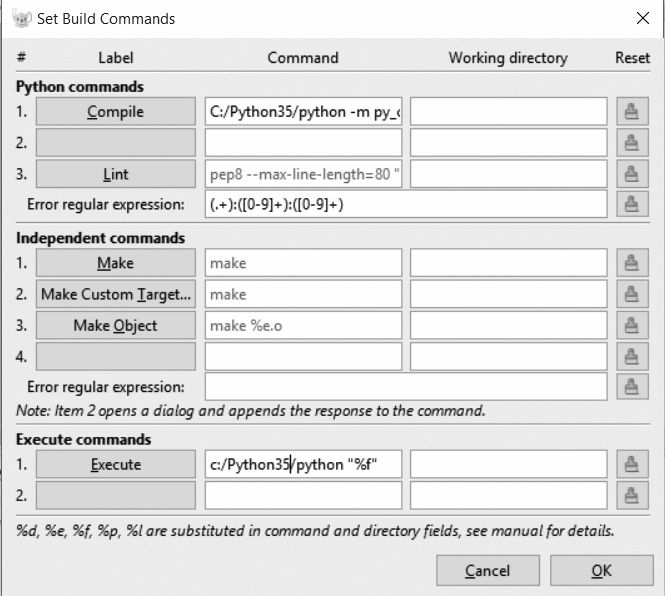
同样,指定执行命令时,务必确保空格和大小写与这里显示的一致。图1-3显示了该如何在Geany中配置这些命令。
图1-3 在Windows 中配置Geany ,使其使用Python 3
正确地设置这些命令后,单击OK按钮。
- 运行Hello World 程序
现在应该能够成功地运行程序了。请运行程序helo_world.py;为此,可选择菜单Build ▶ Execute、单击Execute图标(两个齿轮)或按F5。将弹出一个终端窗口,其中包含如下输
出:
Hello Python world!
(program exited with code: 0)
Press return to continue
如果没有看到这样的输出,请检查你输入的每个字符。你是不是将print 的首字母大写了?是不是遗漏了引号或括号?编程语言对语法的要求非常严格,只要你没有严格遵守语
法,就会出错。如果代码都正确,这个程序也不能正确地运行,请参阅下一节。
1.3 解决安装问题
如果你按前面的步骤做,应该能够成功地搭建编程环境。但如果你始终无法运行程序helo_world.py,可尝试如下几个解决方案。
程序存在严重的错误时,Python将显示traceback。Python会仔细研究文件,试图找出其中的问题。trackback可能会提供线索,让你知道是什么问题让程序无法运行。
离开计算机,先休息一会儿,再尝试。别忘了,在编程中,语法非常重要,即便是少一个冒号、引号不匹配或括号不匹配,都可能导致程序无法正确地运行。请再次阅读本
章相关的内容,再次审视你所做的工作,看看能否找出错误。
推倒重来。你也许不需要把一切都推倒重来,但将文件helo_world.py删除并重新创建它也许是合理的选择。
让别人在你的计算机或其他计算机上按本章的步骤重做一遍,并仔细观察。你可能遗漏了一小步,而别人刚好没有遗漏。
请懂Python的人帮忙。当你有这样的想法时,可能会发现在你认识的人当中就有人使用Python。
本章的安装说明在网上也可以找到,其网址为https://www.nostarch.com/pythoncrashcourse/ 。对你来说,在线版也许更合适。
到网上寻求帮助。附录C提供了很多在线资源,如论坛或在线聊天网站,你可以前往这些地方,请求解决过你面临的问题的人提供解决方案。
不要担心这会打扰经验丰富的程序员。每个程序员都遇到过问题,而大多数程序员都会乐意帮助你正确地设置系统。只要能清晰地说明你要做什么、尝试了哪些方法及其结果,
就很可能有人能够帮到你。正如前言中指出的,Python社区对初学者非常友好。
任何现代计算机都能够运行Python,如果你遇到了困难,请想办法寻求帮助吧。前期的问题可能令人沮丧,但很值得你花时间去解决。能够运行helo_world.py后,你就可以开始学
习Python了,而且编程工作会更有趣,也更令人愉快。
1.4 从终端运行Python 程序
你编写的大多数程序都将直接在文本编辑器中运行,但有时候,从终端运行程序很有用。例如,你可能想直接运行既有的程序。
在任何安装了Python的系统上都可以这样做,前提是你知道如何进入程序文件所在的目录。为尝试这样做,请确保已将文件helo_world.py存储到了桌面的python_work文件夹中。
1.4.1 在Linux 和OS X 系统中从终端运行Python 程序
在Linux和OS X系统中,从终端运行Python程序的方式相同。在终端会话中,可使用终端命令cd (表示切换目录 ,change directory)在文件系统中导航。命令ls (list的简写)显
示当前目录中所有未隐藏的文件。
为运行程序helo_world.py,请打开一个新的终端窗口,并执行下面的命令:
❶ ~$ cd Desktop/python_work/
❷ ~/Desktop/python_work$ ls
hello_world.py
❸ ~/Desktop/python_work$ python hello_world.py
Hello Python world!
这里使用了命令cd 来切换到文件夹Desktop/python_work(见❶)。接下来,使用命令ls 来确认这个文件夹中包含文件helo_world.py(见❷)。最后,使用命令python hello_world.py 来运行这个文件(见❸)。
就这么简单。要运行Python程序,只需使用命令python (或python3 )即可。
1.4.2 在Windows 系统中从终端运行Python 程序
在命令窗口中,要在文件系统中导航,可使用终端命令cd ;要列出当前目录中的所有文件,可使用命令dir (表示目录, directory)。
为运行程序helo_world.py,请打开一个新的终端窗口,并执行下面的命令:
❶ C:\> cd Desktop\python_work
❷ C:\Desktop\python_work> dir
hello_world.py
❸ C:\Desktop\python_work> python hello_world.py
Hello Python world!
这里使用了命令cd 来切换到文件夹Desktop\python_work(见❶)。接下来,使用命令dir 来确认这个文件夹中包含文件helo_world.py(见❷)。最后,使用命令python hello_world.py 来运行这个文件(见❸)。
如果你没有对系统进行配置以使用简单命令python ,就可能需要指定这个命令的路径:
C:\$ cd Desktop\python_work
C:\Desktop\python_work$ dir
hello_world.py
C:\Desktop\python_work$ C:\Python35\python hello_world.py
Hello Python world!
大多数程序都可以直接从编辑器运行,但需要解决的问题比较复杂时,你编写的程序可能需要从终端运行。
动手试一试
本章的练习都是探索性的,但从第2章开始将要求你用那一章学到的知识来解决问题。
1-1 python.org :浏览Python主页(http://python.org/ ),寻找你感兴趣的主题。你对Python越熟悉,这个网站对你来说就越有用。
1-2 输入错误 :打开你刚创建的文件helo_world.py,在代码中添加一个输入错误,再运行这个程序。输入错误会引发错误吗?你能理解显示的错误消息吗?你能添加
一个不会导致错误的输入错误吗?你凭什么认为它不会导致错误?
1-3 无穷的技艺 :如果你编程技艺无穷,你打算开发什么样的程序呢?你就要开始学习编程了;如果心中有目标,就能立即将新学到的技能付诸应用;现在正是草拟
目标的大好时机。将想法记录下来是个不错的习惯,这样每当需要开始新项目时,都可参考它们。现在请花点时间描绘三个你想创建的程序。
1.5 小结
在本章中,你大致了解了Python,并在自己的系统中安装了Python。你还安装了一个文本编辑器,以简化Python代码的编写工作。你学习了如何在终端会话中运行Python代码片段,
并运行了第一个货真价实的程序——helo_world.py。你还大致了解了如何解决安装问题。
在下一章,你将学习如何在Python程序中使用各种数据和变量。
第 2 章 变量和简单数据类型
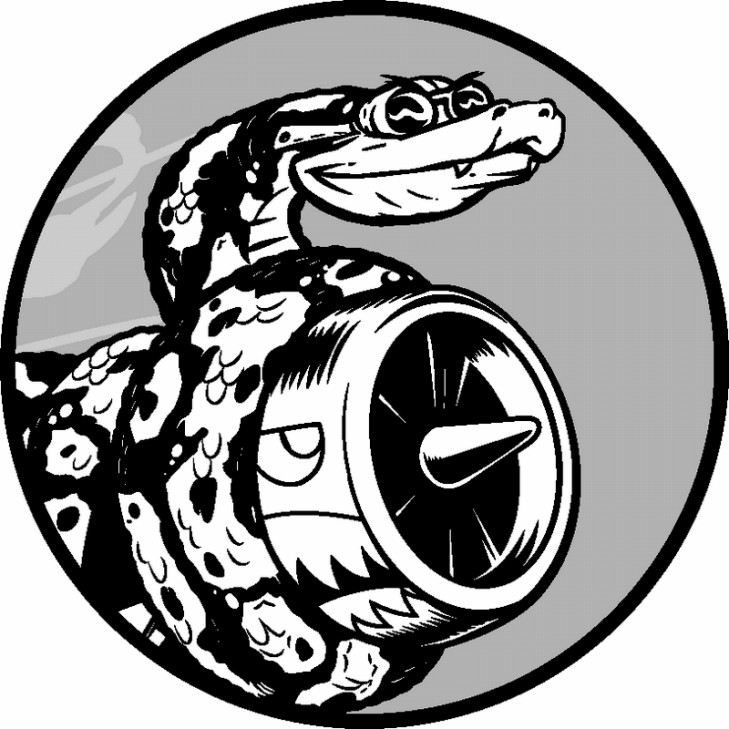
在本章中,你将学习可在Python程序中使用的各种数据,还将学习如何将数据存储到变量中,以及如何在程序中使用这些变量。
2.1 运行hello_world.py 时发生的情况
运行helo_world.py时,Python都做了些什么呢?下面来深入研究一下。实际上,即便是运行简单的程序,Python所做的工作也相当多:
hello_world.py
print("Hello Python world!")
运行上述代码时,你将看到如下输出:
Hello Python world!
运行文件helo_world.py时,末尾的.py指出这是一个Python程序,因此编辑器将使用Python解释器 来运行它。Python解释器读取整个程序,确定其中每个单词的含义。例如,看到单
词print 时,解释器就会将括号中的内容打印到屏幕,而不会管括号中的内容是什么。
编写程序时,编辑器会以各种方式突出程序的不同部分。例如,它知道print 是一个函数的名称,因此将其显示为蓝色;它知道“Helo Python world!”不是Python代码,因此将其显
示为橙色。这种功能称为语法突出 ,在你刚开始编写程序时很有帮助。
2.2 变量
下面来尝试在helo_world.py中使用一个变量。在这个文件开头添加一行代码,并对第2行代码进行修改,如下所示:
message = "Hello Python world!"
print(message)
运行这个程序,看看结果如何。你会发现,输出与以前相同:
Hello Python world!
我们添加了一个名为message 的变量 。每个变量都存储了一个值 ——与变量相关联的信息。在这里,存储的值为文本“Helo Python world!”。
添加变量导致Python解释器需要做更多工作。处理第1行代码时,它将文本“Helo Python world!”与变量message 关联起来;而处理第2行代码时,它将与变量message 关联的值打
印到屏幕。
下面来进一步扩展这个程序:修改helo_world.py,使其再打印一条消息。为此,在helo_world.py中添加一个空行,再添加下面两行代码:
message = "Hello Python world!"
print(message)
message = "Hello Python Crash Course world!"
print(message)
现在如果运行这个程序,将看到两行输出:
Hello Python world!
Hello Python Crash Course world!
在程序中可随时修改变量的值,而Python将始终记录变量的最新值。
2.2.1 变量的命名和使用
在Python中使用变量时,需要遵守一些规则和指南。违反这些规则将引发错误,而指南旨在让你编写的代码更容易阅读和理解。请务必牢记下述有关变量的规则。
变量名只能包含字母、数字和下划线。变量名可以字母或下划线打头,但不能以数字打头,例如,可将变量命名为message_1,但不能将其命名为1_message。
变量名不能包含空格,但可使用下划线来分隔其中的单词。例如,变量名greeting_message可行,但变量名greeting message会引发错误。
不要将Python关键字和函数名用作变量名,即不要使用Python保留用于特殊用途的单词,如print (请参见附录A.4)。
变量名应既简短又具有描述性。例如,name比n好,student_name比s_n好,name_length比length_of_persons_name好。
慎用小写字母l和大写字母O,因为它们可能被人错看成数字1和0。
要创建良好的变量名,需要经过一定的实践,在程序复杂而有趣时尤其如此。随着你编写的程序越来越多,并开始阅读别人编写的代码,将越来越善于创建有意义的变量名。
注意 就目前而言,应使用小写的Python变量名。在变量名中使用大写字母虽然不会导致错误,但避免使用大写字母是个不错的主意。
2.2.2 使用变量时避免命名错误
程序员都会犯错,而且大多数程序员每天都会犯错。虽然优秀的程序员也会犯错,但他们也知道如何高效地消除错误。下面来看一种你可能会犯的错误,并学习如何消除它。
我们将有意地编写一些引发错误的代码。请输入下面的代码,包括其中以粗体显示但拼写不正确的单词mesage:
message = "Hello Python Crash Course reader!"
print(mesage)
程序存在错误时,Python解释器将竭尽所能地帮助你找出问题所在。程序无法成功地运行时,解释器会提供一个traceback。traceback是一条记录,指出了解释器尝试运行代码时,
在什么地方陷入了困境。下面是你不小心错误地拼写了变量名时,Python解释器提供的traceback:
Traceback (most recent call last):
❶ File "hello_world.py", line 2, in <module>
❷ print(mesage)
❸ NameError: name 'mesage' is not defined
解释器指出,文件helo_world.py的第2行存在错误(见❶);它列出了这行代码,旨在帮助你快速找出错误(见❷);它还指出了它发现的是什么样的错误(见❸)。在这里,解
释器发现了一个名称错误,并指出打印的变量mesage 未定义:Python无法识别你提供的变量名。名称错误通常意味着两种情况:要么是使用变量前忘记了给它赋值,要么是输入
变量名时拼写不正确。
在这个示例中,第2行的变量名message 中遗漏了字母s。Python解释器不会对代码做拼写检查,但要求变量名的拼写一致。例如,如果在代码的另一个地方也将message错误地拼
写成了mesage,结果将如何呢?
mesage = "Hello Python Crash Course reader!"
print(mesage)
在这种情况下,程序将成功地运行:
Hello Python Crash Course reader!
计算机一丝不苟,但不关心拼写是否正确。因此,创建变量名和编写代码时,你无需考虑英语中的拼写和语法规则。
很多编程错误都很简单,只是在程序的某一行输错了一个字符。为找出这种错误而花费很长时间的大有人在。很多程序员天资聪颖、经验丰富,却为找出这种细微的错误花费数
小时。你可能觉得这很好笑,但别忘了,在你的编程生涯中,经常会有同样的遭遇。
注意 要理解新的编程概念,最佳的方式是尝试在程序中使用它们。如果你在做本书的练习时陷入了困境,请尝试做点其他的事情。如果这样做后依然无法摆脱困
境,请复习相关内容。如果这样做后情况依然如故,请参阅附录C的建议。
动手试一试
请完成下面的练习,在做每个练习时,都编写一个独立的程序。保存每个程序时,使用符合标准Python约定的文件名:使用小写字母和下划线,如simple_message.py和
simple_messages.py。
2-1 简单消息: 将一条消息存储到变量中,再将其打印出来。
2-2 多条简单消息: 将一条消息存储到变量中,将其打印出来;再将变量的值修改为一条新消息,并将其打印出来。
2.3 字符串
大多数程序都定义并收集某种数据,然后使用它们来做些有意义的事情。鉴于此,对数据进行分类大有裨益。我们将介绍的第一种数据类型是字符串。字符串虽然看似简单,但
能够以很多不同的方式使用它们。
字符串 就是一系列字符。在Python中,用引号括起的都是字符串,其中的引号可以是单引号,也可以是双引号,如下所示:
"This is a string."
'This is also a string.'
这种灵活性让你能够在字符串中包含引号和撇号:
'I told my friend, "Python is my favorite language!"'
"The language 'Python' is named after Monty Python, not the snake."
"One of Python's strengths is its diverse and supportive community."
下面来看一些使用字符串的方式。
2.3.1 使用方法修改字符串的大小写
对于字符串,可执行的最简单的操作之一是修改其中的单词的大小写。请看下面的代码,并尝试判断其作用:
name.py
name = "ada lovelace"
print(name.title())
将这个文件保存为name.py,再运行它。你将看到如下输出:
Ada Lovelace
在这个示例中,小写的字符串"ada lovelace" 存储到了变量name 中。在print() 语句中,方法title() 出现在这个变量的后面。方法 是Python可对数据执行的操作。
在name.title() 中,name 后面的句点(. )让Python对变量name 执行方法title() 指定的操作。每个方法后面都跟着一对括号,这是因为方法通常需要额外的信息来完成
其工作。这种信息是在括号内提供的。函数title() 不需要额外的信息,因此它后面的括号是空的。
title() 以首字母大写的方式显示每个单词,即将每个单词的首字母都改为大写。这很有用,因为你经常需要将名字视为信息。例如,你可能希望程序将值Ada 、ADA 和ada 视为同一个名字,并将它们都显示为Ada 。
还有其他几个很有用的大小写处理方法。例如,要将字符串改为全部大写或全部小写,可以像下面这样做:
name = "Ada Lovelace"
print(name.upper())
print(name.lower())
这些代码的输出如下:
ADA LOVELACE
ada lovelace
存储数据时,方法lower() 很有用。很多时候,你无法依靠用户来提供正确的大小写,因此需要将字符串先转换为小写,再存储它们。以后需要显示这些信息时,再将其转换为
最合适的大小写方式。
2.3.2 合并(拼接)字符串
在很多情况下,都需要合并字符串。例如,你可能想将姓和名存储在不同的变量中,等要显示姓名时再将它们合而为一:
first_name = "ada"
last_name = "lovelace"
❶ full_name = first_name + " " + last_name
print(full_name)
Python使用加号(+ )来合并字符串。在这个示例中,我们使用+ 来合并first_name 、空格和last_name ,以得到完整的姓名(见❶),其结果如下:
ada lovelace
这种合并字符串的方法称为拼接 。通过拼接,可使用存储在变量中的信息来创建完整的消息。下面来看一个例子:
first_name = "ada"
last_name = "lovelace"
full_name = first_name + " " + last_name
❶ print("Hello, " + full_name.title() + "!")
在这里,一个问候用户的句子中使用了全名(见❶),并使用了方法title() 来将姓名设置为合适的格式。这些代码显示一条格式良好的简单问候语:
Hello, Ada Lovelace!
你可以使用拼接来创建消息,再把整条消息都存储在一个变量中:
first_name = "ada"
last_name = "lovelace"
full_name = first_name + " " + last_name
❶ message = "Hello, " + full_name.title() + "!"
❷ print(message)
上述代码也显示消息“Helo, Ada Lovelace!”,但将这条消息存储在了一个变量中(见❶),这让最后的print 语句简单得多(见❷)。
2.3.3 使用制表符或换行符来添加空白
在编程中,空白 泛指任何非打印字符,如空格、制表符和换行符。你可使用空白来组织输出,以使其更易读。
要在字符串中添加制表符,可使用字符组合\t ,如下述代码的❶处所示:
>>> print("Python")
Python
❶ >>> print("\tPython")
Python
要在字符串中添加换行符,可使用字符组合\n :
>>> print("Languages:\nPython\nC\nJavaScript")
Languages:
Python
C
JavaScript
还可在同一个字符串中同时包含制表符和换行符。字符串"\n\t" 让Python换到下一行,并在下一行开头添加一个制表符。下面的示例演示了如何使用一个单行字符串来生成四行
输出:
>>> print("Languages:\n\tPython\n\tC\n\tJavaScript")
Languages:
Python
C
JavaScript
在接下来的两章中,你将使用为数不多的几行代码来生成很多行输出,届时制表符和换行符将提供极大的帮助。
2.3.4 删除空白
在程序中,额外的空白可能令人迷惑。对程序员来说,'python' 和'python ' 看起来几乎没什么两样,但对程序来说,它们却是两个不同的字符串。Python能够发
现'python ' 中额外的空白,并认为它是有意义的——除非你告诉它不是这样的。
空白很重要,因为你经常需要比较两个字符串是否相同。例如,一个重要的示例是,在用户登录网站时检查其用户名。但在一些简单得多的情形下,额外的空格也可能令人迷
惑。所幸在Python中,删除用户输入的数据中的多余的空白易如反掌。
Python能够找出字符串开头和末尾多余的空白。要确保字符串末尾没有空白,可使用方法rstrip() 。
❶ >>> favorite_language = 'python '
❷ >>> favorite_language
'python '
❸ >>> favorite_language.rstrip()
'python'
❹ >>> favorite_language
'python '
存储在变量favorite_language 中的字符串末尾包含多余的空白(见❶)。你在终端会话中向Python询问这个变量的值时,可看到末尾的空格(见❷)。对变
量favorite_language 调用方法rstrip() 后(见❸),这个多余的空格被删除了。然而,这种删除只是暂时的,接下来再次询问favorite_language 的值时,你会发
现这个字符串与输入时一样,依然包含多余的空白(见❹)。
要永久删除这个字符串中的空白,必须将删除操作的结果存回到变量中:
>>> favorite_language = 'python '
❶ >>> favorite_language = favorite_language.rstrip()
>>> favorite_language
'python'
为删除这个字符串中的空白,你需要将其末尾的空白剔除,再将结果存回到原来的变量中(见❶)。在编程中,经常需要修改变量的值,再将新值存回到原来的变量中。这就是
变量的值可能随程序的运行或用户输入数据而发生变化的原因。
你还可以剔除字符串开头的空白,或同时剔除字符串两端的空白。为此,可分别使用方法lstrip() 和strip() :
❹ >>> favorite_language = ' python '
❷ >>> favorite_language.rstrip()
' python'
❸ >>> favorite_language.lstrip() 'python '
❹ >>> favorite_language.strip()
'python'
在这个示例中,我们首先创建了一个开头和末尾都有空白的字符串(见❶)。接下来,我们分别删除末尾(见❷)、开头(见❸)和两端(见❹)的空格。尝试使用这些剥除函
数有助于你熟悉字符串操作。在实际程序中,这些剥除函数最常用于在存储用户输入前对其进行清理。
2.3.5 使用字符串时避免语法错误
语法错误 是一种时不时会遇到的错误。程序中包含非法的Python代码时,就会导致语法错误。例如,在用单引号括起的字符串中,如果包含撇号,就将导致错误。这是因为这会
导致Python将第一个单引号和撇号之间的内容视为一个字符串,进而将余下的文本视为Python代码,从而引发错误。
下面演示了如何正确地使用单引号和双引号。请将该程序保存为apostrophe.py,再运行它:
apostrophe.py
message = "One of Python's strengths is its diverse community."
print(message)
撇号位于两个双引号之间,因此Python解释器能够正确地理解这个字符串:
One of Python's strengths is its diverse community.
然而,如果你使用单引号,Python将无法正确地确定字符串的结束位置:
message = 'One of Python's strengths is its diverse community.'
print(message)
而你将看到如下输出:
File "apostrophe.py", line 1
message = 'One of Python's strengths is its diverse community.'
^❶
SyntaxError: invalid syntax
从上述输出可知,错误发生在第二个单引号后面(见❶)。这种语法错误 表明,在解释器看来,其中的有些内容不是有效的Python代码。错误的来源多种多样,这里指出一些常
见的。学习编写Python代码时,你可能会经常遇到语法错误。语法错误也是最不具体的错误类型,因此可能难以找出并修复。受困于非常棘手的错误时,请参阅附录C提供的建
议。
注意 编写程序时,编辑器的语法突出功能可帮助你快速找出某些语法错误。看到Python代码以普通句子的颜色显示,或者普通句子以Python代码的颜色显示时,就可
能意味着文件中存在引号不匹配的情况。
2.3.6 Python 2 中的print 语句
在Python 2中,print 语句的语法稍有不同:
>>> python2.7
>>> print "Hello Python 2.7 world!"
Hello Python 2.7 world!
在Python 2中,无需将要打印的内容放在括号内。从技术上说,Python 3中的print 是一个函数,因此括号必不可少。有些Python 2 print 语句也包含括号,但其行为与Python 3中
稍有不同。简单地说,在Python 2代码中,有些print 语句包含括号,有些不包含。
动手试一试
在做下面的每个练习时,都编写一个独立的程序,并将其保存为名称类似于name_cases.py的文件。如果遇到了困难,请休息一会儿或参阅附录C提供的建议。
2-3 个性化消息: 将用户的姓名存到一个变量中,并向该用户显示一条消息。显示的消息应非常简单,如“Helo Eric, would you like to learn some Python today?”。
2-4 调整名字的大小写: 将一个人名存储到一个变量中,再以小写、大写和首字母大写的方式显示这个人名。
2-5 名言: 找一句你钦佩的名人说的名言,将这个名人的姓名和他的名言打印出来。输出应类似于下面这样(包括引号):
Albert Einstein once said, “A person who never made a mistake never tried anything new.”
2-6 名言2 : 重复练习2-5,但将名人的姓名存储在变量famous_person 中,再创建要显示的消息,并将其存储在变量message 中,然后打印这条消息。
2-7 剔除人名中的空白: 存储一个人名,并在其开头和末尾都包含一些空白字符。务必至少使用字符组合"\t" 和"\n" 各一次。
打印这个人名,以显示其开头和末尾的空白。然后,分别使用剔除函数lstrip() 、rstrip() 和strip() 对人名进行处理,并将结果打印出来。
2.4 数字
在编程中,经常使用数字来记录游戏得分、表示可视化数据、存储Web应用信息等。Python根据数字的用法以不同的方式处理它们。鉴于整数使用起来最简单,下面就先来看看
Python是如何管理它们的。
2.4.1 整数
在Python中,可对整数执行加(+ )减(- )乘(* )除(/ )运算。
>>> 2 + 3
5
>>> 3 - 2
1
>>> 2 * 3
6
>>> 3 / 2
1.5
在终端会话中,Python直接返回运算结果。Python使用两个乘号表示乘方运算:
>>> 3 ** 2
9
>>> 3 ** 3
27
>>> 10 ** 6
1000000
Python还支持运算次序,因此你可在同一个表达式中使用多种运算。你还可以使用括号来修改运算次序,让Python按你指定的次序执行运算,如下所示:
>>> 2 + 3*4
14
>>> (2 + 3) * 4
20
在这些示例中,空格不影响Python计算表达式的方式,它们的存在旨在让你阅读代码时,能迅速确定先执行哪些运算。
2.4.2 浮点数
Python将带小数点的数字都称为浮点数 。大多数编程语言都使用了这个术语,它指出了这样一个事实:小数点可出现在数字的任何位置。每种编程语言都须细心设计,以妥善地
处理浮点数,确保不管小数点出现在什么位置,数字的行为都是正常的。
从很大程度上说,使用浮点数时都无需考虑其行为。你只需输入要使用的数字,Python通常都会按你期望的方式处理它们:
>>> 0.1 + 0.1
0.2
>>> 0.2 + 0.2
0.4
>>> 2 * 0.1
0.2
>>> 2 * 0.2
0.4
但需要注意的是,结果包含的小数位数可能是不确定的:
>>> 0.2 + 0.1
0.30000000000000004
>>> 3 * 0.1
0.30000000000000004
所有语言都存在这种问题,没有什么可担心的。Python会尽力找到一种方式,以尽可能精确地表示结果,但鉴于计算机内部表示数字的方式,这在有些情况下很难。就现在而言,
暂时忽略多余的小数位数即可;在第二部分的项目中,你将学习在需要时处理多余小数位的方式。
2.4.3 使用函数str() 避免类型错误
你经常需要在消息中使用变量的值。例如,假设你要祝人生日快乐,可能会编写类似于下面的代码:
birthday.py
age = 23
message = "Happy " + age + "rd Birthday!"
print(message)
你可能认为,上述代码会打印一条简单的生日祝福语:Happy 23rd birthday!。但如果你运行这些代码,将发现它们会引发错误:
Traceback (most recent call last):
File "birthday.py", line 2, in <module>
message = "Happy " + age + "rd Birthday!"
❶ TypeError: Can't convert 'int' object to str implicitly
这是一个类型错误 ,意味着Python无法识别你使用的信息。在这个示例中,Python发现你使用了一个值为整数(int )的变量,但它不知道该如何解读这个值(见❶)。Python知
道,这个变量表示的可能是数值23,也可能是字符2和3。像上面这样在字符串中使用整数时,需要显式地指出你希望Python将这个整数用作字符串。为此,可调用函数str() ,
它让Python将非字符串值表示为字符串:
age = 23
message = "Happy " + str(age) + "rd Birthday!"
print(message)
这样,Python就知道你要将数值23转换为字符串,进而在生日祝福消息中显示字符2和3。经过上述处理后,将显示你期望的消息,而不会引发错误:
Happy 23rd Birthday!
大多数情况下,在Python中使用数字都非常简单。如果结果出乎意料,请检查Python是否按你期望的方式将数字解读为了数值或字符串。
2.4.4 Python 2 中的整数
在Python 2中,将两个整数相除得到的结果稍有不同:
>>> python2.7
>>> 3 / 2
1
Python返回的结果为1,而不是1.5。在Python 2中,整数除法的结果只包含整数部分,小数部分被删除。请注意,计算整数结果时,采取的方式不是四舍五入,而是将小数部分直
接删除。
在Python 2中,若要避免这种情况,务必确保至少有一个操作数为浮点数,这样结果也将为浮点数:
>>> 3 / 2
1
>>> 3.0 / 2
